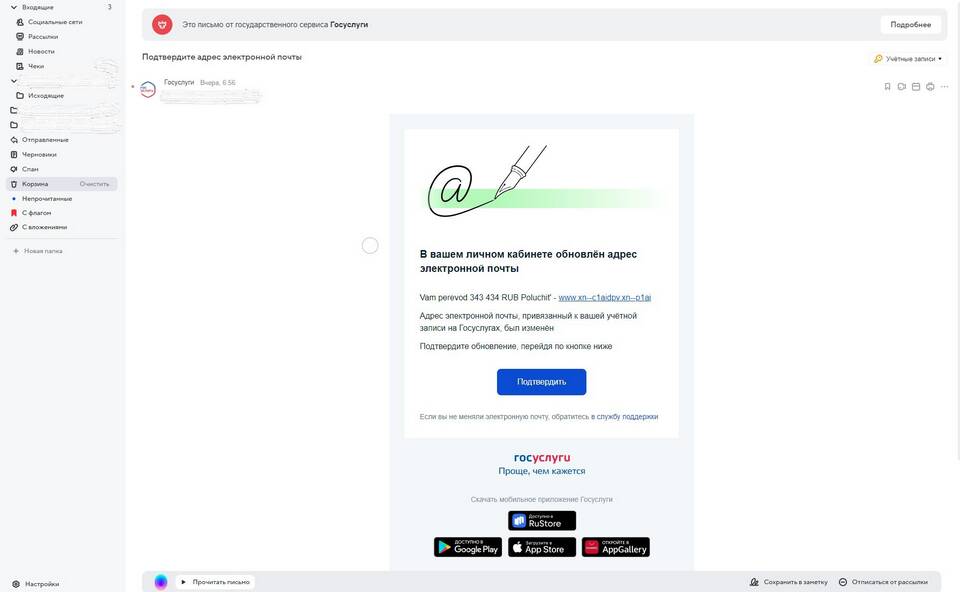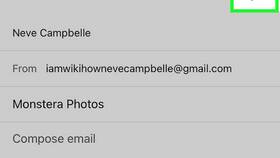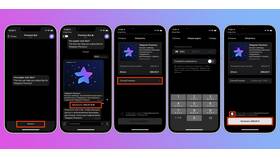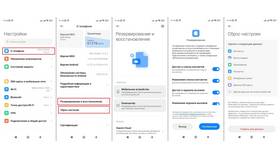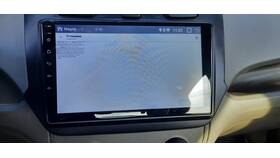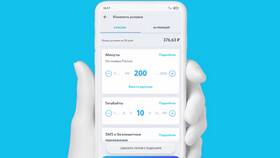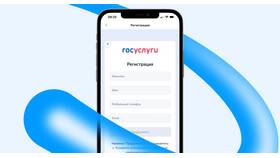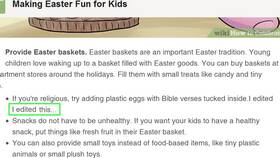Как изменить адрес электронной почты на портале Госуслуги
Содержание
Подготовка к изменению email
- Доступ к текущей электронной почте
- Новый email-адрес
- Подтвержденная учетная запись на Госуслугах
- Доступ к номеру телефона, привязанному к аккаунту
Пошаговая инструкция изменения email
Через личный кабинет
- Авторизуйтесь на портале gosuslugi.ru
- Перейдите в раздел "Настройки"
- Выберите "Контактные данные"
- Нажмите "Изменить" рядом с email-адресом
- Введите новый email и подтвердите кодом из письма
Подтверждение изменений
| Шаг 1 | Проверьте новую почту и откройте письмо от Госуслуг |
| Шаг 2 | Перейдите по ссылке подтверждения |
| Шаг 3 | Введите код из SMS, отправленный на привязанный номер |
Особенности для подтвержденной учетной записи
| Тип учетной записи | Требования |
| Стандартная | Достаточно подтверждения по email и SMS |
| Подтвержденная | Может потребоваться дополнительная верификация |
Что делать, если нет доступа к старой почте
- Используйте привязанный номер телефона для входа
- Обратитесь в службу поддержки Госуслуг
- Подготовьте документы для подтверждения личности
- Посетите центр обслуживания с паспортом
Важные моменты при смене email
- Новый адрес не должен быть привязан к другому аккаунту Госуслуг
- Изменения вступают в силу немедленно после подтверждения
- Все уведомления будут приходить на новый адрес
- Рекомендуется использовать надежный почтовый сервис
Рекомендации по безопасности:
- Не используйте временные email-адреса
- Проверяйте правильность ввода нового адреса
- Обновите контактные данные во всех связанных сервисах